Pretvorite Mac font u font kompatibilan sa sustavom Windows pomoću DfontSplittera
Ako ste korisnik Mac -a i koristite Windows sustav za povremeni rad, otkrit ćete da Mac ima prekrasnu kolekciju fontova koji nisu dostupni u sustavu Windows(Windows) . Profesionalni(Professional) korisnici poput umjetnika i web dizajnera uglavnom se prebacuju između Mac OS -a i Windowsa(Windows) radi svog rada i svidjelo bi im se način na koji Mac prikazuje font.
MacOS ima dobru kolekciju fonta koji je ljepši, glatkiji, lakši i optimiziran za čitanje od onih dostupnih u sustavu Windows . No, nažalost, ne možete koristiti Mac font u sustavu Windows(Windows) jer i Windows i Mac koriste različitu tehnologiju prikazivanja fontova. Međutim, Windows font je formata True Type (.ttf)(True Type format (.ttf)) koji je podržan na Macu(Mac) . Ali obrnuto nije istina.
Mac font je tipa .dfont i Windows ne može izravno čitati Mac True Type fontove poput .dfonts. Windows može čitati samo Windows Open Type i Windows TrueType fontove(Windows TrueType fonts) . Da biste kopirali Mac font ( .dfont ) u Windows i koristili ih u sustavu Windows(Windows) , morate koristiti aplikaciju treće strane za pretvaranje Mac fontova ( .dfont ) u Windows TrueType format ( .ttf ).
U ovom članku objašnjavamo kako pretvoriti Mac font ( .dfont ) u font kompatibilan sa sustavom Windows(Windows Compatible Font) ( .ttf ) pomoću aplikacijskog programa otvorenog koda pod nazivom DfontSplitter .
Pretvorite Mac(Convert Mac) font u font kompatibilan sa sustavom Windows(Windows)
DfontSplitter je besplatni softver koji je prikladan i za 32-bitnu i za 64-bitnu verziju sustava Windows 10 . Alat je dostupan u verzijama 0.3, 0.2 i 0.1. Softver pruža jednostavno sučelje koje korisniku omogućuje jednostavnu pretvorbu Mac formatiranog fonta (.dfont) u datoteku fonta (.ttf) kompatibilnu sa sustavom Windows.
Pretvorite(Convert Mac) font formatiran za Mac u font kompatibilan sa sustavom Windows
Preuzmite i instalirajte softver za pretvaranje fontova DfontSplitter . Otvorite ga i vidjet ćete sljedeće sučelje.
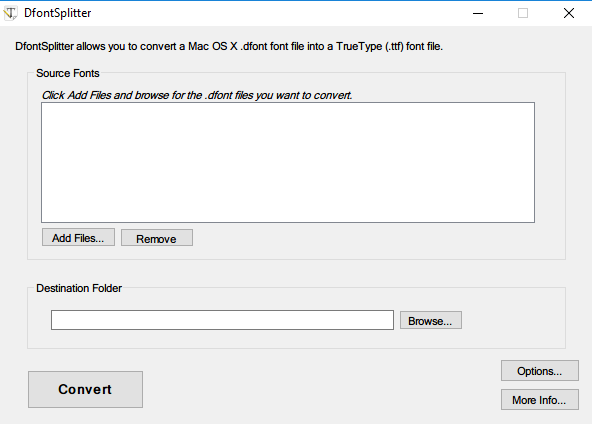
Kliknite Dodaj datoteke(Add files) , a zatim pretražite Mac formatirane datoteke fontova ( .dfont ) koje želite pretvoriti u datoteku fontova TrueType(TrueType) ( .ttf ) kompatibilnu sa sustavom Windows .
Odaberite odredišnu mapu(destination folder) u koju želite spremiti konvertiranu datoteku.
Kliknite gumb Pretvori .(Convert)
Kada završite, vidjet ćete pretvorene datoteke u odredišnoj mapi.
DfontSplitter besplatno preuzimanje
Možete preuzeti besplatni DfontSplitter s njegove početne stranice(homepage) .
Povezano čitanje(Related read) : Kako dobiti glatke fontove poput Maca na Windows 10(How to get Mac-like smooth fonts on Windows 10) .
Related posts
Nabavite Mac font za Windows koristeći MacType ili GDIPP
4 načina za pretvaranje snimke zaslona u PDF i JPG na Macu
Popis najboljih besplatnih web stranica za pretvaranje fontova
SkyFonts vam omogućuje preuzimanje i instaliranje Google Fontova na Windows računalo
Office MS Mincho i MS PMincho fontovi ne prikazuju japansko doba
Kako promijeniti zadani font sustava u sustavu Windows 11/10
Kako potisnuti upozorenje AutoDiscover Redirect u Outlooku za Mac
Kako dobiti pokazivač i pokazivač Mac miša na Windows 11/10
Aplikacija Microsoft To Do za Mac - Usporedba s aplikacijom Podsjetnici
Kako dodati nove fontove u Microsoft Word
Kako promijeniti zadanu veličinu i stil fonta u Microsoft Edgeu
Popravi dijaloški okvir otvaranja zamućene datoteke u preglednicima Google Chrome i Microsoft Edge
Microsoft Font Maker vam omogućuje besplatno stvaranje prilagođenih fontova
Formatirajte USB pogon kao jednu FAT particiju: Boot Camp Assistant
Kako ukloniti licencu za Office s Maca pomoću alata za uklanjanje licence
Kako postaviti Microsoft Edge kao zadani preglednik na Macu
FaceTime kamera ne radi u sustavu Windows 10 s Boot Campom
Kako ponovno mapirati Mac tipkovnicu za Windows 10
Kako vratiti izbrisane fontove u Microsoft Officeu
Kako obnoviti predmemoriju fontova u sustavu Windows 11/10
